 Opération et maintenance
Opération et maintenance
 exploitation et entretien des fenêtres
exploitation et entretien des fenêtres
 Que dois-je faire si svchost sous Windows prend trop de mémoire ?
Que dois-je faire si svchost sous Windows prend trop de mémoire ?
Que dois-je faire si svchost sous Windows prend trop de mémoire ?
La solution au problème selon lequel svchost prend trop de mémoire : ouvrez d'abord le gestionnaire de tâches et cochez "Afficher les processus de tous les utilisateurs", puis cliquez avec le bouton droit sur la tâche svchost et sélectionnez "Aller au service" ; option ; enfin cliquez sur "Service", désactivez "Windows Update".

L'environnement d'exploitation de cet article : système Windows 7, ordinateur Dell G3.
Solution au problème selon lequel svchost dans Windows prend trop de mémoire :
1 La première étape est bien sûr Ctrl+Alt+Del pour afficher la tâche. Manager et découvrez la cause. Le "coupable" est une mémoire excessive. Faites attention à la partie que j'ai marquée et cochez "Afficher les processus de tous les utilisateurs", car le système est également un utilisateur, mais il masque simplement les utilisateurs en arrière-plan plus profonds, afin que vous puissiez visualiser les tâches démarrées par le système. On voit que la tâche scvhost occupe la moitié de ma mémoire ! ! ! Mais vous ne pouvez pas terminer cette tâche simplement et violemment. Si vous pensez que c'est aussi simple, alors votre ordinateur ne sera pas loin d'un écran bleu.
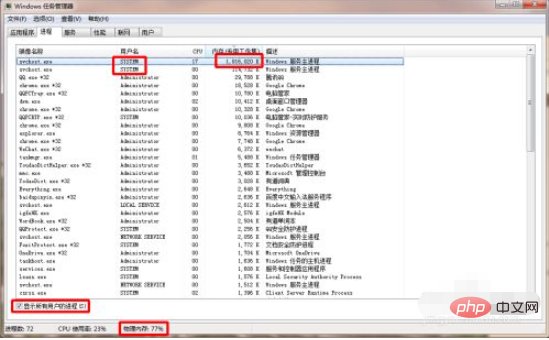
2. Cliquez ensuite avec le bouton droit sur la tâche svchost et sélectionnez la dernière option « Aller au service ».

3. Sur cette page, vous pouvez voir plusieurs services avec le PID 1056. Ils forment une famille, et le nom de cette famille est netsvcs. Ne vous souciez pas de leur « nom », concentrez-vous sur la « description », cela vous sera utile plus tard.
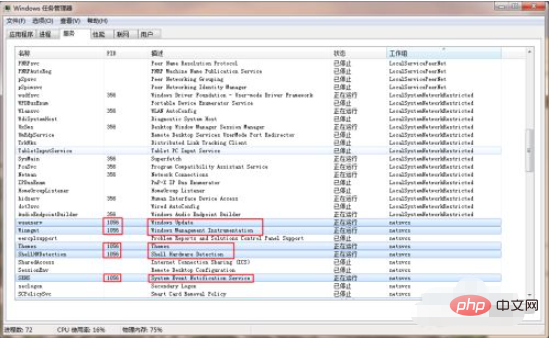
4. Ensuite, voyez-vous le bouton « Service » dans le coin inférieur droit ? Il s'agit d'un lien hypertexte qui permet d'accéder directement au site. célèbre Vous n’avez pas à chercher la page « Service ».
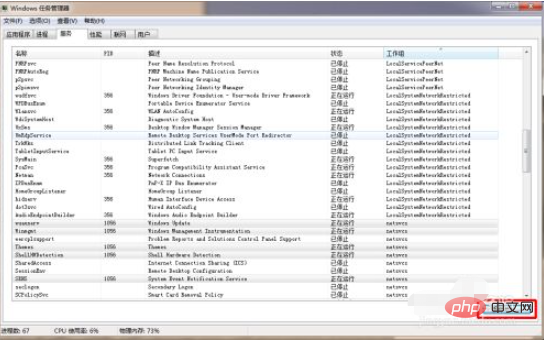
5. Sur cette page, il existe un service appelé "Windows Update" qui consomme beaucoup de mémoire. Arrêtez-le. Cependant, cela n'est pas terminé. Vous devez toujours cliquer avec le bouton droit pour accéder à d'autres pages de paramètres.
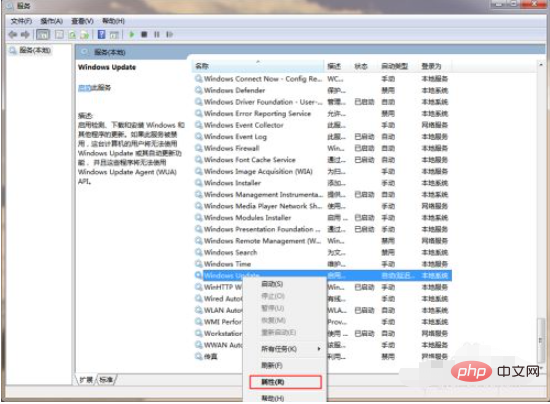
6. Définissez le « Type de démarrage » sur « Manuel » ou « Désactivé ».
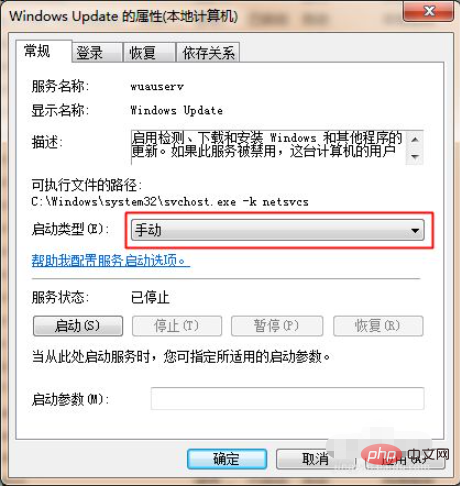
Recommandations d'apprentissage associées : Tutoriel sur le fonctionnement et la maintenance du serveur Windows
Ce qui précède est le contenu détaillé de. pour plus d'informations, suivez d'autres articles connexes sur le site Web de PHP en chinois!

Outils d'IA chauds

Undresser.AI Undress
Application basée sur l'IA pour créer des photos de nu réalistes

AI Clothes Remover
Outil d'IA en ligne pour supprimer les vêtements des photos.

Undress AI Tool
Images de déshabillage gratuites

Clothoff.io
Dissolvant de vêtements AI

AI Hentai Generator
Générez AI Hentai gratuitement.

Article chaud

Outils chauds

Bloc-notes++7.3.1
Éditeur de code facile à utiliser et gratuit

SublimeText3 version chinoise
Version chinoise, très simple à utiliser

Envoyer Studio 13.0.1
Puissant environnement de développement intégré PHP

Dreamweaver CS6
Outils de développement Web visuel

SublimeText3 version Mac
Logiciel d'édition de code au niveau de Dieu (SublimeText3)



